Converti file video/audio in oltre 600 formati e dispositivi
I 7 migliori cutter GIF per eliminare parti indesiderate[Computer/Mobile/Online]
Quali sono i migliori Taglierini GIF estrarre il fotogramma desiderato da una GIF animata? Che tu debba inviare una storia interessante su Twitter o estrarne i momenti salienti, eliminare le parti indesiderate da una GIF animata dovrebbe essere molto più difficile di un video. L'articolo condivide 7 tagliacornici GIF utilizzati di frequente per diverse piattaforme, puoi sceglierne uno adatto in base alle tue esigenze.
Elenco guide
Parte 1: Miglior taglierino GIF per abbreviare una GIF su Windows/Mac Parte 2: I 3 migliori cutter GIF per tagliare GIF su Android/iOS Parte 3: I 3 migliori cutter GIF per modificare la durata online Parte 4: domande frequenti su GIF CutterParte 1: Miglior taglierino GIF per abbreviare una GIF su Windows/Mac
Esiste un taglierino GIF tutto in uno per estrarre i fotogrammi, ridurre la durata e ridimensionare le dimensioni del file? Convertitore video totale 4Easysoft è la scelta versatile per dividere la GIF animata, ritagliare il fotogramma desiderato, trasformare video e immagini in GIF e altro ancora. Esistono altre funzionalità per abbreviare la durata della GIF e ridurre le dimensioni del file.
Professionisti
Ritaglia i fotogrammi desiderati della GIF animata in un'anteprima istantanea.
Dividi rapidamente le GIF animate in media o in base al tempo in più segmenti.
Modifica la GIF, ad esempio aggiungi filigrane e applica filtri prima di tagliarla.
Converti foto e video in file GIF animati con effetti loop.
Contro
Fornisci la filigrana alla GIF animata tagliata con la versione di prova gratuita.
Impossibile preservare il colore originale della GIF animata dopo la conversione
100% Sicuro
100% Sicuro
Passo 1Avvia 4Easysoft Total Video Converter dopo l'installazione. Clicca il Aggiungere i file nella scheda Convertitore per caricare il file GIF animato che desideri modificare. Naturalmente puoi anche trascinare la GIF desiderata nel programma.

Passo 2Una volta importato il file GIF, puoi fare clic su Taglio pulsante per tagliare la GIF animata. Ti consente di modificare la durata della GIF tramite la barra del tempo, dove puoi eliminare le parti indesiderate dividendo la GIF in diversi segmenti diversi. Quindi puoi anche unirli insieme.

Passaggio 3Quando ottieni la parte GIF desiderata, puoi fare clic su Formato icona a convertire GIF in MP4 o altri formati come preferisci. Ti consente di regolare la risoluzione, la frequenza dei fotogrammi e le impostazioni del colore. È possibile fare clic su Converti tutto pulsante per ottenere i fotogrammi desiderati della GIF.

Parte 2: I 3 migliori cutter GIF per tagliare GIF su Android/iOS
Se hai problemi a condividere GIF animate di grandi dimensioni su un telefono Android o iPhone, come Twitter con un limite di dimensione di 5 MB, ecco i 3 migliori cutter GIF per smartphone. Scopri di più sulle funzionalità e sui passaggi dettagliati con le informazioni di seguito.
Top 1: GIF Maker-ImgPlay
GIF Maker – ImgPlay è un cutter GIF completo per dispositivi iOS. Ti consente di convertire, dividere e modificare la GIF animata in pochi tocchi. Puoi anche personalizzare le GIF quando crei una GIF da video, foto in diretta e persino foto in sequenza facilmente.
1. Taglia la GIF con foto live, foto in sequenza, foto per foto e presentazione.
2. Aggiungi testi, caratteri personalizzati, testo animato con un'opzione di loop e altro ancora.
3. Ridimensiona automaticamente i file GIF per caricarli per Twitter e WeChat.
Passo 1Avvia l'app taglierina GIF dopo l'installazione e seleziona una GIF dall'app Foto sul tuo iPhone.
Passo 2Tocca l'icona del cubo in alto accanto a Salva per vedere tutti i fotogrammi della GIF animata che desideri tagliare.
Passaggio 3Scegli le cornici che desideri e tocca Fatto pulsante, quindi puoi salvare la GIF tagliata sul tuo dispositivo.
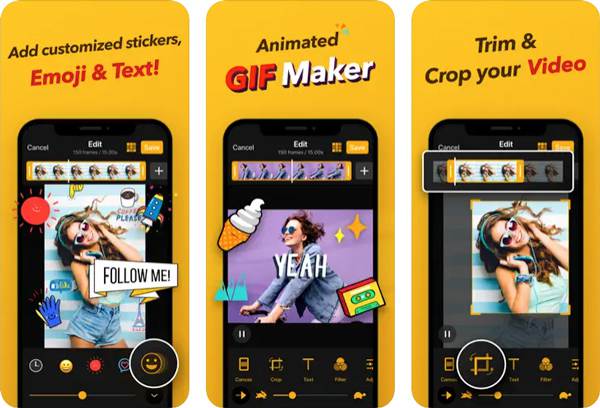
Primi 2: creatore di GIF, editor di GIF
Creatore di GIF, Editore GIF è un altro taglierino GIF e Creatore di presentazioni GIF per Android, che ti consente di eliminare facilmente i fotogrammi di una GIF e applicare filtri, invertire GIF ed estrarre fotogrammi da una GIF per creare immagini o scaricare GIF online. Lo svantaggio sono le fastidiose pubblicità sullo schermo durante la modifica delle GIF.
1. Dividi, taglia, unisci, modifica, ridimensiona e aggiungi scritte a mano alle GIF animate.
2. Realizza un video o una Live Photo con la fotocamera e convertilo in un file GIF.
3. Salva la modifica come GIF o video di alta qualità senza filigrana.
Passo 1Installa il taglierino durata GIF sul tuo telefono Android. Avvia l'app per dividere i video o i file GIF animati desiderati.
Passo 2Tocca la Equesta GIF pulsante per importare una GIF che desideri tagliare. Scorri all'estrema sinistra della barra degli strumenti in basso e fai clic su Ordinare pulsante.
Passaggio 3Taglia e ritaglia la GIF come desideri e tocca Salva pulsante per mantenere le modifiche sul tuo telefono Android.
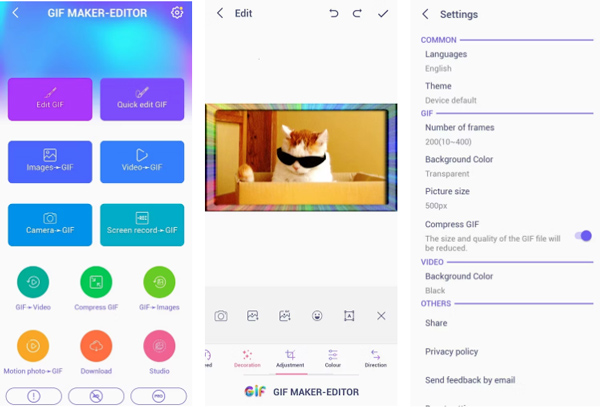
Primi 3: EZ GIF Maker: convertitore ed editor
Creatore di GIF EZ è un altro cutter GIF gratuito sui dispositivi Android. Fornisce inoltre tutta una serie di strumenti per creare e modificare contenuti animati. Puoi ottenere i file desiderati modificando la durata, eliminando le parti indesiderate, ritagliando una GIF e dividendo le GIF in immagini.
1. Apporta modifiche e applica effetti a ciascun fotogramma della GIF animata.
2. Riduci la durata della GIF o dividi la GIF animata in immagini.
3. Ritaglia la GIF animata per ridurre le dimensioni del file per la condivisione dei file.
Passo 1Installa l'app e aprila sul tuo telefono. premi il GIF in immagine opzione e seleziona una GIF animata dal file Galleria app.
Passo 2Visualizzerà automaticamente tutti i fotogrammi con la GIF animata. Tocca quelli che desideri e fai clic su Prossimo pulsante.
Passaggio 3Clicca il Salva in GIF opzione per creare una nuova GIF animata abbreviata sul tuo telefono o condividerla facilmente con altri.
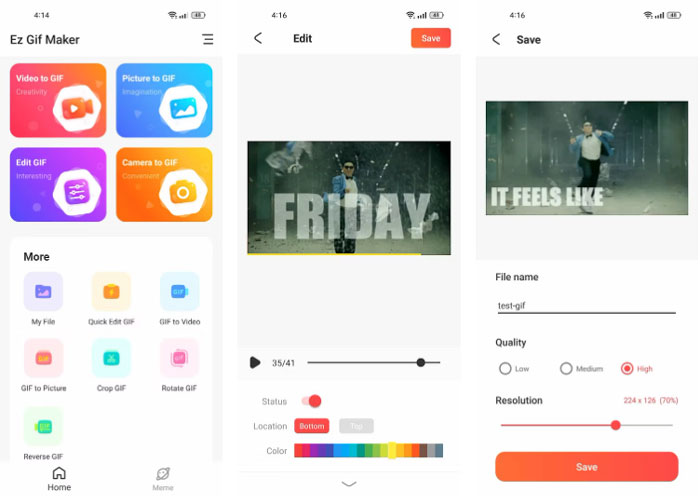
Parte 3: I 3 migliori cutter GIF gratuiti per modificare la durata delle GIF online
Se devi ritagliare i fotogrammi desiderati di una GIF animata, dovresti prendere in considerazione anche i metodi online, ecco 3 taglierini GIF utilizzabili online per ottenere le GIF abbreviate.
Principale 1: EZGIF
Similmente all'app EZGIF Maker, puoi anche utilizzare EZGIF online per modificare la durata di un'immagine GIF con una dimensione massima di 50 MB. Se devi ritagliare una GIF locale sul computer o collegamenti a immagini da altri siti web. Puoi anche ritagliare l'inizio, il centro o la fine di una GIF.
1. Taglia i fotogrammi di una GIF, combina diversi clip di file e riduci la durata.
2. Riduci le dimensioni senza rimuovere tutte le ottimizzazioni dai fotogrammi delle GIF.
3. Fornisci una conversione e un taglio GIF rapidi senza perdere la qualità originale.
Passo 1Vai su EZGIF online con qualsiasi browser web e fai clic sul pulsante Taglia per estrarre i fotogrammi GIF desiderati.
Passo 2Fai clic sul pulsante Scegli file sul sito Web per selezionare una GIF oppure inserisci l'URL della GIF prima di fare clic su Caricamento pulsante.
Passaggio 3Inserisci il numero del fotogramma iniziale e il numero finale per ridurre la durata della GIF animata.
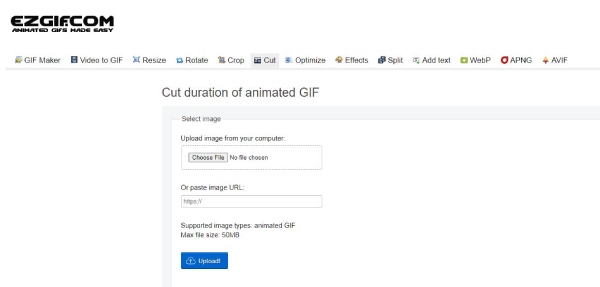
Top 2: taglierina GIF online
Taglierina GIF online è un altro cutter GIF spesso online per modificare la durata della GIF scorrendo sui fotogrammi di anteprima senza influire sulla qualità della GIF. Inoltre, puoi anche importare direttamente nel programma le GIF animate desiderate da alcuni servizi Cloud.
1. Offri una soluzione semplice e intuitiva per tagliare GIF animate online.
2. Fornisci diverse opzioni per definire un rettangolo in pixel per tagliare la GIF.
3. Scarica la GIF tagliata sul tuo disco locale o condividila sui social media.
Passo 1Quando accedi al GIF Cutter online con il tuo browser web, puoi fare clic su Apri il file pulsante per importare una GIF.
Passo 2Scorri sui fotogrammi sotto la GIF per scegliere le parti desiderabili e rimuovere i frammenti dalla GIF online.
Passaggio 3Ricordati di spuntare il Nessuna ricodifica opzione per esportare come GIF prima di fare clic su Salva pulsante.
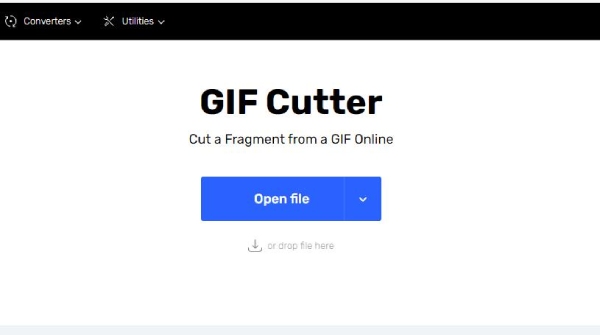
Top 3: VEED.IO – Taglia GIF
VEED.IO è più di un semplice e affidabile cutter online per GIF con funzionalità avanzate, come l'aggiunta di audio e sottotitoli, l'inserimento di testi e file di immagini, l'applicazione di transizioni e filtri, ecc. Inoltre, puoi anche gestire GIF e video all'interno del programma.
1. Seleziona i fotogrammi desiderati da un video per creare una GIF animata.
2. Taglia, ritaglia o ridimensiona le GIF in pochi secondi e convertile in altri file video.
3. Comprimi i file GIF animati senza uscire dal browser web.
Passo 1Clicca il Scegli il file pulsante quando accedi a VEED.IO per caricare la GIF animata che desideri tagliare.
Passo 2Inserisci l'ora di inizio e l'ora di fine nella barra degli strumenti sul lato sinistro per abbreviare la GIF animata.
Passaggio 3Quando sei soddisfatto della GIF, puoi fare clic su Esportare pulsante per salvare la GIF abbreviata.
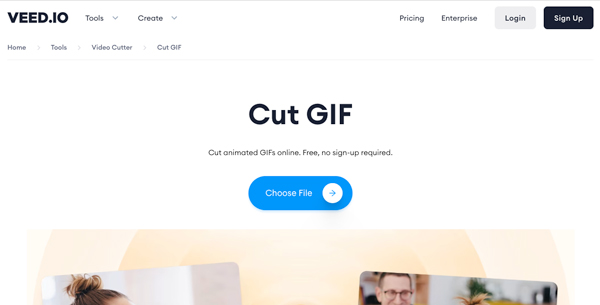
Parte 4: domande frequenti su GIF Cutter
-
Perderò la qualità del taglio delle GIF?
Dipende. La maggior parte dei taglierini GIF si applica all'opzione Coalesce, che rimuove tutte le ottimizzazioni dai fotogrammi. Il contenuto animato dovrebbe tremolare o presentare strani artefatti. Scegli lo strumento professionale se hai lo stesso problema con il taglio delle GIF.
-
Come posso ritagliare una GIF?
Similmente al taglio delle GIF animate, puoi scegliere uno qualsiasi dei taglierini GIF per ritagliare una GIF animata. È possibile utilizzare il sito Web EZGIF e trovare il file Raccolto menu per importare la tua GIF e regolarne le dimensioni, quindi fai clic su Salva pulsante per esportarlo sul tuo computer.
-
Posso creare una GIF da un video?
SÌ. Che tu stia utilizzando un telefono cellulare o un computer, puoi scegliere un creatore di GIF per creare una GIF animata da un video. Ad esempio, GIF Maker, GIF Editor per Android ha un'opzione da video a GIF. Puoi caricare il tuo video ed estrarre fotogrammi per creare GIF tramite l'app.
Conclusione
L'articolo condivide i 7 migliori cutter GIF e come usarli per tagliare la tua GIF ed eliminare fotogrammi indesiderati. Puoi sfogliarlo e sceglierne uno per qualsiasi dispositivo, quindi ottenere i file ottimali di conseguenza. Il più consigliato è Convertitore video totale 4Easysoft, che taglierà, ritaglierà, migliorerà e modificherà la tua GIF con alta qualità.
100% Sicuro
100% Sicuro


 Pubblicato da
Pubblicato da 